Fakturering. Skolning för ekonomisekreterare Sonja Fors
|
|
|
- Emil Persson
- för 8 år sedan
- Visningar:
Transkript
1 Fakturering Skolning för ekonomisekreterare Sonja Fors
2 Innehåll 1. Kundöppning och kundregistret 1 a. Ifyllning av Certias kundblankett 1 b. Kontroll av kundens FO-nr och/eller momsnummer 5 c. Nätfakturor 6 d. Vyn i kundregistret 7 2. Fälten på kundordern och deras placering på fakturan 9 a. Ifyllbara textfält på kundordern och teckenutrymme 9 b. SAP- och Itella-fakturans utseende Att ändra språk och komplettera namnuppgifterna på kundordern Momskoderna vid fakturering 16 a. Försäljningens momskoder 16 b. Momskoden på kundordern 17 c. Hur momskoden bestäms i SAP Att ändra betalningsvillkor 21 a. Att ändra betalningsvillkor då kundordern uppgörs 21 b. Att ändra betalningsvillkor efter att fakturan skapats Fakturering i främmande valuta Öppna och kvittade fakturor 26 a. Kontroll av status för en enskild faktura 26 b. Fakturornas status kundvis 27 c. Fakturornas status projektvis Kraven på fakturan i momsbeskattningen 29 Bilaga: Användbara skattefrihetsfraser
3 1. Kundöppning och kundregistret 1a. Ifyllning av Certias kundblankett Kryssa i huruvida du vill föra in en kund, ändra på uppgifterna för en redan existerande kund eller låsa eller radera en kund i registret. Om blanketten gäller en kund som redan finns i kundregistret, fyll också i punkt 3. Fyll i uppgifterna om företagsnummer (Åbo Akademi 2800) Och försäljningskontor (Åbo 2800 eller Vasa 2801) Fyll i kundnumret om du kryssat i Ändring eller Låsning/radering ovan i punkt 1. Ange om kunden som du vill öppna är inhemsk eller utrikes. Inhemska kunder öppnas med ett kundnummer av formen 5XXXXXX och utrikes kunder av formen 6XXXXXX. Ange organisationens/företagets officiella namn eller privatpersonens namn (Efternamn Förnamn) Finska kunders officiella namn (firma) kan kontrolleras från Företags- och organisationsdatasystemet (FODS) 1. Undvik att öppna kundnummer för enskilda underavdelningar (ex. Turun yliopisto, Maantieteen laitos), eftersom kundregistret i längden blir svårorienterat och kundens fakturor fördelar sig på flera kundnummer i reskontran. De flesta kunder har en fakturaadress som kan användas vid all fakturering.. Uppgifterna om mottagande avdelning eller person kan anges på kundordern i referensen, i fakturans text eller genom att komplettera namnuppgifterna i adressen (se avsnitt 3). Om fakturor till org./företaget sänds med olika EDI-koder till olika enheter, måste dock varje sådan enhet öppnas med ett eget kundnummer (som i fallet Stora Enso Oyj). Då kan enheten anges t.ex. som ovan med /Enhetens namn (enklare att hitta i registret eftersom enbart första namnraden syns vid sökningar)
4 1. Kundöppning och kundregistret 1a. Ifyllning av Certias kundblankett Fyll i kundens adressuppgifter. Fyll i kundens FO-nummer (inhemska kunder) eller momsnummer (EU-kunder), om ett sådant finns. FO-nummer kan kontrolleras i FODS-informationstjänsten 2 och momsnumer på VIES(VAT Information Exchange System)-nätsidan 3. Observera att det inte går att söka fram momsnummer på nätsidan utan enbart att kontrollera det nummer som uppgetts. Fyll i kundens nätfakturauppgifter om sådana finns. Allt fler kunder har möjlighet att ta emot nätfakturor och en del t.o.m. kräver att få sina fakturor elektroniskt Fyll i fälten EDI-kod, nätfakturaadress och förmedlarkod i enlighet med vad kunden uppgett Många kunder har i t.ex. ingen särskild nätfakturaadress, utan EDI-koden fungerar också som nätfakturaadress, och då räcker det med uppgifterna om EDI-kod och förmedlarkod
5 1. Kundöppning och kundregistret 1a. Ifyllning av Certias kundblankett Kryssa för kundtypen. Kryssa för om kunden skall öppnas på finska, svenska eller engelska. Valmöjligheterna begränsas av att flera kunder är gemensamma med de finskspråkiga universiteten. Därför är det bra att veta hur man ändrar språket i samband med att man uppgör en kundorder (se avsnitt 3). I regel skall varken indrivnings- eller räntelås sättas vid kundöppningar eftersom det är ytterst få kunder som behöver indrivnings- eller räntelås på kundnivå. Om enskilda fakturor behöver låsning sker låsningen på den enskilda fakturan och inte i kunduppgifterna. Indrivningslåset innebär att kunden inte får några kravbrev och är spärrad från att skickas till Lindorff. Räntelåset innebär att inga dröjsmålsränteräkningar skickas. Ett problem med låsningen är att fakturorna inte är med på kontrollistorna för betalningspåminnelser, indrivning och ränteräkningar, vilket försvårar uppföljningen. Ange det betalningsvillkor som skall tillämpas på kunden. Konsumentskyddslagen stället ett minimikrav på 14 dagars betalningstid vid försäljning till konsumenter. För organisationer och företag finns inga motsvarande bestämmelser men det är bra att ta hänsyn till den tid det tar för fakturan att nå kunden och den tid det tar för penningöverföringen. En bra tumregel är att ge 14 dagars betalningstid åt inhemska kunder, 21 dagars åt nordiska kunder och 30 dagars åt övriga. De finländska universiteten faktureras enligt överenskommelse med betalningstid 30 dagar netto. Betalningsvillkoret kan vid behov ändras på en enskild faktura (se avsnitt 4). 3
6 1. Kundöppning och kundregistret 1a. Ifyllning av Certias kundblankett Kryssa i om kunden i regel beskattas i samband med faktureringen eller om kunden är skattebefriad. Att en kund är skattebefriad innebär att försäljningen beskattas i en annan stat än Finland; beskattningen kan då ske t.ex. via EU-moms eller tullförfarande. Observera att valet beskattas inte betyder att man inte skulle kunna skicka momsfria räkningar till kunden. Alla inhemska kunder och kunder inom EU som saknar momsnummer öppnas med valet beskattas. Med valet skattebefriad öppnas EU-kunder med ett momsnummer och kunder utanför EU. Ibland kan man behöva skicka en faktura med finsk moms till en kund som öppnats med valet skattebefriad. I dylika situationer kan man ändra momsinställningen på den enskilda kundordern (se avsnitt 4b). Skriv in eventuella anmärkningar. Ange datum och dina kontaktuppgifter. Den ifyllda blanketten skickas till Certia via Service Desk. 4
7 1. Kundöppning och kundregistret 1b. Kontroll av kundens FO-nr och/eller momsnummer Det finska företags- och organisationsnumret (FO-numret) består av sju siffror, ett bindestreck och en kontrollsiffra, t.ex På finska heter FO-numret Y-tunnus och på engelska Business ID. Företag och organisationer med ett FO-nummer kan sökas upp i Företags- och organisationsdatasystemets (FODS) informationstjänst 4. FODS är ett datasystem som upprätthålls gemensamt av Patent- och registerstyrelsen och Skattestyrelsen. I informationstjänsten kan man exempelvis kontrollera kundens firma och huruvida kunden är momsskyldig. Momsnumret eller mervärdesskattenumret används inom EU-området för att påvisa momsskyldighet. I Finland bildas momsnumret utgående från FO-numret genom att lägga till prefixet FI och ta bort bindestrecket. Alla kunder med FO-nummer är inte antecknade i momsregistret och får då heller inte använda sig av momsnumret. På finska heter momsnumret alvnumero eller arvonlisäverotunniste och på engelska VAT number. Ett momsnummers giltighet kan kontrolleras på VAT Information Exchange System(VIES)-nätsidan 5. Observera att det inte är möjligt att söka fram momsnummer t.ex. med hjälp av kundens namn, utan systemet är ämnat enbart för att kontrollera det momsnummer som kunden uppgett
8 1. Kundöppning och kundregistret 1c. Nätfakturor Vid nätfakturering behövs uppgift om kundens EDI-kod och/eller nätfakturaadress och förmedlarkod. Flera företag har t.ex. ingen separat nätfakturaadress och meddelar då bara sin EDIkod och sitt förmedlarsignum. Beteckningen EDI står för Electronic Data Interchange och handlar om strukturerad överföring av data. På finska är motsvarigheten OVT som är en förkortning för OrganisaatioidenVälinenTiedonsiirto. I Finland är EDI-koderna uppbyggda av den finska skatteförvaltningens signum 0037, företagets FOnummer (åtta tecken) och högst fem valbara tecken som identifierar t.ex. underenheter eller kostnadsställen. En EDI-kod kan alltså vara mellan 12 och 17 tecken lång. Nätfakturaadressen betecknar, som namnet säger, fakturamottagarens adress. Nätfakturaadressen kan vara en EDI-kod, IBAN eller något annat elektroniskt signum. Förmedlarkoden identifierar det företag som förmedlar nätfakturor till kunden. Förmedlarkoden kan se olika ut beroende på om det är en operatör eller en bank som fungerar som förmedlare. Exempel på förmedlarkoder är (Itella Information Oy) och NDEAFIHH (Nordea). Utvecklingscentralen för Informationssamhälle rf (TIEKE) upprätthåller en katalog på nätet över vilka företag som kan ta emot eller sända nätfakturor och deras nätfakturauppgifter
9 1. Kundöppning och kundregistret 1d. Vyn i kundregistret Kundregistret kommer man in i med XD03 (Visa kund (centralt)). Genom att inte fylla i några andra fält än Kund kan man gå in och se på alla kunder som finns i det gemensamma registret. Genom att fylla i samtliga fält har man tillgång till mer information om de kunder som finns i ÅA:s bruk övriga kunder kommer man inte in i då, men ser ändå deras namn vid sökningar. I Allmänna data finns uppgifter på Adress- och Styrdataflikarna. 7
10 1. Kundöppning och kundregistret 1d. Vyn i kundregistret För att se om det finns nätfakturauppgifter för kunden, välj Alternativ->Texter. Backa ett steg och tryck på Försäljningsområdesdataikonen. Välj sedan Fakturafliken. Här ses kundens betalningsvillkor och momsklassificering. 8
11 2. Fälten på kundordern och deras placering på fakturan 2a. Ifyllbara textfält på kundordern och teckenantal Textfälten i översikten Beställningsnummer. I beställningsnummerfältet skriver man in kundens referens, dvs. Er referens. I fältet ryms 20 tecken (22 tecken blir synliga på Itella-fakturan, men två tecken faller utanför ramen). Beteckning. Materialkoden ger automatiskt en text i beteckningsfältet, men eftersom texten ibland är ytterst allmän och kanske intetsägande för kunden(t.ex. kontonamn) kan det ibland vara bra att ersätta den med en mer beskrivande beteckning på maximalt 40 tecken. 9
12 2. Fälten på kundordern och deras placering på fakturan 2a. Ifyllbara textfält på kundordern och teckenantal Textfälten i positionsuppgifterna Materialförsäljningstext. I materialförsäljningstextfältet skrivs en text som specificerar tjänsten eller varan som sålts. Materialförsäljningstexten placeras strax under beteckningen, så dessa kan utgöra en sammanhängande text. I fältet ryms 255 tecken. Skattefrihetsfras. En skattefrihetsfras är en fras om grunden för momsfriheten eller den omvända skattskyldigheten. I skattefrihetsfrasen skall ingå en hänvisning till grunden tör momsfriheten eller en hänvisning till den relevanta paragrafen i momslagen eller EU:s momsdirektiv. Läs bilagan om skattefrihetsfraser för mer information. I fältet för skattefrihetsfrasen ryms 255 tecken. Om materialtextfältet inte räcker till kan man fortsätta texten i skattefrihetsfrasfältet eftersom dessa är placerade efter varandra. 10
13 2. Fälten på kundordern och deras placering på fakturan 2a. Ifyllbara textfält på kundordern och teckenantal Textfälten i huvuduppgifterna Certia/Uni huvud extern. Detta fält placerar sig mellan dokumenthuvudet och materialtexterna. Här kan man t.ex. skriva in kundens referens om den är väldigt lång eller någon allmän text som gäller hela fakturan. Fältet rymmer 255 tecken. Vår referens. I detta fält anges kontaktpersonens namn och t.ex. telefonnummer eller e-mejladress. Uppgifterna kan vara uppdelade på två rader och på vardera rad ryms 29 tecken. Indrivningstext. I indrivningstextfältet skrivs en kort och koncis beskrivning av det som faktureras. I fältet ryms enbart 20 tecken. Indrivningstexten är inte synlig på fakturan, utan är ämnad som information åt Lindorff i det fall att fakturan går till indrivning. 11
14 2. Fälten på kundordern och deras placering på fakturan 2b. SAP- och Itella-fakturans utseende SAP-fakturan Här kommer Certia/Uni huvud extern 4 12
15 2. Fälten på kundordern och deras placering på fakturan 2b. SAP- och Itella-fakturans utseende Itella-fakturan Här kommer Certia/Uni huvud extern 6 13
16 3. Att ändra språk och komplettera namnuppgifterna på kundordern Fakturans språk och kundens namnuppgifter kan ändras eller kompletteras i samband med att kundordern uppgörs i VA01 (Skapa kundorder) (eller via VA02 (Ändra kunder)). Observera att beteckningen inte ändras om språket ändras efter att man skrivit in materialkoden/-koderna. Uppgift om mottagande avdelning eller kontaktperson kan ofta skrivas in i referensen, i fakturans materialtextfält eller i Certia/Uni huvud extern-fältet, varför det rätt sällan finns behov för att gå in och ändra på namnuppgifterna på kundordern. Klicka på kundens namn eller förstoringsglaset i översikten för att komma till Huvuddata och välj Partnerfliken. Ett tredje alternativ är att välja Gå till->huvud->partner. Dubbelklicka på raden där det står Uppdragsgivare (men inte på själva Uppdragsgivare-texten). 14
17 3. Att ändra språk och komplettera namnuppgifterna på kundordern Här kan man ändra fakturans språk eller komplettera kundens namnuppgifter. Flera namnrader (dock högst fyra) fås genom att klicka på Ytterl. fält. Klicka på. Dubbelklicka på Fakturamottagare och gör samma ändringar här som för Uppdragsgivare. 15
18 4. Momskoderna vid fakturering 4a. Försäljningens momskoder Försäljningens momskoder är: Skattebefriad verksamhet 05 Försäljning som inte omfattas av momslagen 06 Övrig momsfri omsättning Beskattningsbar verksamhet 10 Försäljning moms 0%, skattebelagd verksamhet 17 Försäljning moms 23%, skattebelagd verksamhet 18 Försäljning moms 13%, skattebelagd verksamhet 19 Försäljning moms 9%, skattebelagd verksamhet 14 Försäljning övriga länder, moms 0%, skattebelagd verksamhet 15 Försäljning (varor) övriga EU-länder, skattebelagd verksamhet 16 Försäljning (tjänster) övriga EU-länder, skattebelagd verksamhet Exempel 05 basfinansiering från UKM, bidrag till avgiftsfri utbildning, bidrag till forskning som inte är affärsverksamhet mm. (kommer inte på periodskattedeklarationen) 06 fortbildning (MomsL 39 ), utbildningar (MomsL 39 ; t.ex. lagstadgad utbildning som universiteten säljer åt varandra), bibliotekstjänster, långsiktig uthyrning enligt MomsL 27, försäljning av tjänster och varor i samband med utbildningen (MomsL 39 ; t.ex. material, måltider, inkvartering) mm. 10 rörelsemässig försäljning enligt s.k. nollskattesats, bl.a. sådan försäljning som avses i MomsL 55 och 56 (gäller tidningar och tidskrifter och deras upplagor) 17 rörelsemässig försäljning som inte berörs av bestämmelserna om nollskattesats eller sänkt skattesats 18 rörelsemässig försäljning som berörs av MomsL 85 om sänkt skattesats 13 %, bl.a. matvaror, drycker och restaurang- och cateringtjänster 19 rörelsemässig försäljning som berörs av MomsL 85 a om sänkt skattesats 9 %, bl.a. persontransporter, inkvartering, böcker, inträdesavgifter till teaterföreställningar, nöjesparker, utställningar, museer, idrottsevenemang osv. 14 försäljning av varor/tjänster till kunder utanför EU (då omvänd skatteplikt) 15 försäljning av varor inom EU till kunder med momsnummer (då omvänd skatteplikt) 16 försäljning av tjänster inom EU till kunder med momsnummer (då omvänd skatteplikt) 16
19 4. Momskoderna vid fakturering 4b. Momskoden på kundordern Vid faktureringen bildas momskoden på basis av kundens och materialkodens momsinställningar. Momskoden på en kundorder ses genom att på Villkorfliken dubbelkicka på raden där det står MWST och Utgående moms. Momskoden visas då i Momsindikatorfältet. Om momskoden som SAP ger inte överensstämmer med det du tänkt dig, fundera på ifall någon annan materialkod vore lämplig. 17
20 4. Momskoderna vid fakturering 4b. Momskoden på kundordern I det fall att en kund som öppnats med valet skattebefriad (se avsnitt 1a. punkt 13) skall faktureras med finsk moms (t.ex. inkvartering i Finland) hjälper det inte att välja en annan materialkod utan då måste man ändra skattebefriad till skattepliktig på kundordern. Detta beror på att kundens momsinställningar är starkare än materialkodens.. I exemplet nedan vill vi sända en faktura med 9 % moms för inkvartering till EU-kunden BASF. Vi väljer materialkod Från Villkorfliken ses att SAP ger momskod 16 och räknar inte ut någon moms. Från Villkorfliken ser jag att SAP momsprocenten 0 och momskod
21 4. Momskoderna vid fakturering 4b. Momskoden på kundordern Vi går och ändrar kundens momsinställningar till skattepliktig. Ändringen görs genom att välja Gå till- >Huvud->Faktura och sedan gå in med bollen i Avvik. skatteklass och välja Skattepliktig (väljs genom att dubbelklicka ). Slutligen går vi tillbaka till Villkorfliken (i positionsuppgiterna) och kontrollerar att momskoden blev rätt. Observera att ändringen berör hela fakturan och kan inte göras enbart för en enskild rad. 19
22 4. Momskoderna vid fakturering 4c. Hur momskoden bestäms i SAP Innan man går och ändrar på momskoder på kundordern kan det vara bra att förstå hur momskoden bestäms i SAP. Det som påverkar vilken momskoden blir är för det första kundens hemvist (inhemsk, EU-land, utanför EU). För det andra inverkar huruvida kunden öppnats som skattepliktig eller skattebefriad. Indelningen baserar sig på om huruvida Finland har beskattningsrätt då det gäller försäljningen till kunden (se också avsnitt 1a. punkt 13). Då kunden öppnas väljs det alternativ som täcker största delen av försäljningen till kunden. Ibland kan det alltså finnas behov för att ändra på inställningen. För det tredje inverkar materialkodens skatteklassificering på momskoden. Materialkodernas resp. kundernas skatteklasser visas i tabellerna nedan (tyvärr på finska). Nedan visas alla möjliga kombinationer för Sverige. I den sista kolumnen syns momskoden. Skatteklasserna 7 och 8 ger samma momskod oberoende av kundtypen. En materialkod med skatteklassificering 7 ger alltså alltid momskod 06 och en materialkod med skatteklassificering 8 ger alltid momskod 05. Materialkoder med någon av de andra skatteklassificeringarna kan ge flera olika momskoder beroende på kunden. 20
23 5. Att ändra betalningsvillkor 5a. Att ändra betalningsvillkor då kundordern uppgörs Betalningsvillkoret kan ändras i samband med att man uppgör en kundorder genom att välja Gå till-> Huvud->Faktura och gå in med bollen vid Bet.villkor. Dubbelklicka för att välja det betalningsvillkor du vill ha, t.ex. 30 dagar netto. Var noggrann med att ändra betalningsvillkoret i huvuddata som gäller för fakturan som helhet. En Fakturaflik finns nämligen också i positionsuppgifterna (de radspecifika uppgifterna). Om betalningsvillkoret ändras i positionsuppgifterna påverkas alltså bara den enskilda raden och om fakturan består av flera rader delar SAP materialet på flera fakturor eftersom en faktura inte kan ha rader med olika betalningsvillkor. 21
24 5. Att ändra betalningsvillkor 5b. Att ändra betalningsvillkor efter att fakturan skapats För att flytta fram förfallodatum för en redan skapad faktura, använd kommandot fbl5n (Kunder detaljpostlista), skriv in kundens kundnummer och ÅA:s försäljningsorganisationsnummer 2800 och låt oreglerade poster vara vald. Tryck på klockan. Gå in i den faktura som du vill ändra på genom att dubbelklicka på den. 22
25 5. Att ändra betalningsvillkor 5b. Att ändra betalningsvillkor efter att fakturan skapats Välj ikonen med bilden av ett par glasögon och en penna för att aktivera fälten. Betalningsvillkoret ändras genom att ändra på antalet dagar i fältet Dagar/proc. Dagarna räknas från fakturadatum. Spara. För att kontrollera att förfallodatumet blev rätt, backa ett steg med den gröna pilen och välj layout LASKU&VIITE för att få fram kolumnen NetFörfDat. Observera att på utskrifter av fakturan visas fortfarande det gamla förfallodatumet även om betalningsvillkoret ändrats i systemet. 23
26 6. Fakturering i främmande valuta Om fakturan skall uppgöras i annan valuta än euro, börja skapa kundordern på vanligt sätt i VA01 och välj sedan Gå till->huvud->försäljning. Ändra dokumentvalutan, via den gråa bollen, till det önskade (dubbelklicka på den valda valutan). Backa med den gröna pilen. Meddelandet Ny bestämning av valutakurs kommer då fram. Tryck på enter för att gå vidare. 24
27 6. Fakturering i främmande valuta Gå till Villkorfliken i positionsuppgifterna på vanligt sätt för att kontrollera priset. Beroende på hur materialkoden är skapad kan det hända att PR00-raden fortfarande är uttryckt i euro, medan övriga fält uppdaterats till den valda dokumentvalutan. För att även PR00-raden skall visas i den främmande valutan kan man då via den gråa bollen ändra valutan för PR00-raden. Observera att om fakturan har flera rader måste PR00-radens valuta ändrats separat för vardera rad. Tryck på enter för att uppdatera fälten. 25
28 7. Öppna och kvittade fakturor 7a. Kontroll av status för en enskild faktura Då man känner till fakturans fakturanummer, kan fakturans ställning kontrolleras via vf03 (Visa faktura). Om fakturanumret inte är känt, gör som i avsnitt 7b. Skriv in fakturanumret i Fakturafältet och tryck enter. Tryck på Ekonomiikonen. Dubbelklicka på Bokföringsdokumentraden och dubbelklicka sedan på raden med kundens nummer och namn. Om fakturan är kvittad (betald eller makulerad) finns uppgift om kvittningsdatum. Om fakturan är öppen saknas Kvittningraden helt och hållet. Utgående från dokumentnumret efter datumet kan man se om kvittningen skett mot en betalning (7XXXXXXX eller 14XXXXXXXX) eller mot en kreditnota (1XXXXXXXX=Övrig avräkning) 26
29 7. Öppna och kvittade fakturor 7b. Fakturornas status kundvis För att se de öppna och kvittade fakturorna för en kund använd kommandot fbl5n. Skriv in kundens nummer eller sök fram kunden via den gråa bollen. För att granska flera kundnummer samtidigt klicka på pilen och skriv in kundnumren under varandra. Klicka på klockan för att återvända. Skriv sedan in ÅA:s försäljningsorganisationsnummer Om du vill se enbart på de öppna fakturorna låt oreglerade poster vara vald. Om du däremot är intresserad av någon enskild faktura och inte vet om den är betald eller inte, välj alla poster. Tryck på klockan. De obetalda fakturorna har ett framför sig, och de kvittade/betalda fakturorna ett. betyder att fakturan har förfallit. För att få fram fakturanummer, förfallodag osv. är det lämpligt att välja layouten LASKU&VIITE. Det är också möjligt att via skräddarsy vilka kolumner som visas, eller via begränsa olika värden. Genom att dubbelklicka på en faktura kommer man fram till samma vy som via vf03 (jfr avsnitt 7a.) Genom att dubbelklicka på en faktura kommer man fram till samma vy som via vf03 (jfr avsnitt 7a.) 27
30 7. Öppna och kvittade fakturor 7c. Fakturornas status projektvis De fakturor som fakturerats på ett visst projekt kan granskas via CJI3 (Projekt: Visa detaljposter verkl. kostnader.). Första gången man går in frågar SAP efter Controllingenhet och DB-profil fyll i 2800 och välj Z som finns nederst på listan. Skriv in projektkod och ändra på bokningsdatumintervallet vid behov. Tryck på klockan. Välj layout TOS VTILI föra att få fram kundnamn mm. För att granska fakturorna, dubbelklicka på en rad (där det finns ett kundnamn). Utför sedan följande steg (jfr avsnitt 7a): 1. tryck på Ekonomiikonen, 2. dubbelklicka på Bokföringsdokumentraden 3. dubbelklicka på den rad där kundens nummer och namn står. Vyn nedan borde nu vara synlig. Om fakturan är betald/kvittad syns uppgift om Kvittning. Backa tillbaka till rapporten och upprepa proceduren med de andra fakturorna. 28
31 8. Kraven på fakturan i momsbeskattningen De obligatoriska uppgifterna på fakturan uppräknas i MomsL 209 b 2 mom. Skatteförvaltningen har också uppgjort en anvisning om fakturakraven, Dnr 1731/40/2003 Kraven på fakturan i momsbeskattningen. En faktura skall innehålla följande uppgifter: 1. datum för utfärdandet av fakturan fakturadatum 2. ett löpnummer fakturanummer 3. säljarens FO-nummer, samt momsnummer vid internationell handel 4. köparens momsnummer vid omvänd skattskyldighet eller gemenskapsintern handel 5. säljarens och köparens namn och adress 6. de levererade varornas mängd och art eller de tillhandahållna tjänsternas omfattning och art 7. datum för varuleveransen eller tillhandahållandet av tjänster eller betalningsdagen för en förskottsbetalning för tjänster räcker att månaden anges, om den exakta tidpunkten inte kan bestämmas 8. skattegrunden för varje skattesats eller skattefrihet och enhetspriset exklusive moms samt prisnedsättningar och rabatter (om dessa inte är inkluderade i enhetspriset) skattegrund = priset utan moms 9. mervärdesskattesats 10. det mervärdesskattebelopp som skall betalas 11. om fakturan är momsfri, grunden för momsfriheten eller för den omvända skattskyldigheten fritt formulerad utredning eller hänvisning till en paragraf i momslagen eller en artikel i momsdirektivet 12. vissa uppgifter i samband försäljning av nya transportmedel tiil en annan medlemsstat 13. anteckning om marginalbeskattningsförfarandet i fråga om begagnade varor samt konstverk, samlarföremål och antikviteter 14. anteckning om marginalbeskattningsförfarandet i fråga om resebyråtjänster 15. anteckning om försäljning av momspliktigt investeringsguld 16. Om fakturan utgör en ändring till en tidigare faktura, en hänvisning till den tidigare om tillämpliga fakturan t.ex. hänvisning till fakturanumret 29
Fakturering och internationell handel
 Fakturering och internationell handel Översikt över direktiv, medlemsstaternas lagstiftning, avvikelser etc 11 november 2004 Mats Holmlund Innehåll! Vad reglerar faktureringsdirektivet och korresponderande
Fakturering och internationell handel Översikt över direktiv, medlemsstaternas lagstiftning, avvikelser etc 11 november 2004 Mats Holmlund Innehåll! Vad reglerar faktureringsdirektivet och korresponderande
Handledning. Att skicka elektronisk fristående Svefaktura 1.0 till Landstinget i Östergötland
 Handledning Att skicka elektronisk fristående Svefaktura 1.0 till Landstinget i Östergötland Expert Systems kundtjänst: E-post: support@expertsystems.se Tel: 08-446 34 00 Senast Uppdaterad: 11-04-10 Exder
Handledning Att skicka elektronisk fristående Svefaktura 1.0 till Landstinget i Östergötland Expert Systems kundtjänst: E-post: support@expertsystems.se Tel: 08-446 34 00 Senast Uppdaterad: 11-04-10 Exder
Handledning. Att skicka elektronisk fristående Svefaktura 1.0 till Säljdag Intention AB
 Handledning Att skicka elektronisk fristående Svefaktura 1.0 till Säljdag Intention AB Expert Systems kundtjänst: E-post: support@expertsystems.se Tel: 08-446 34 00 Senast Uppdaterad: 11-06-14 Exder Säljdag
Handledning Att skicka elektronisk fristående Svefaktura 1.0 till Säljdag Intention AB Expert Systems kundtjänst: E-post: support@expertsystems.se Tel: 08-446 34 00 Senast Uppdaterad: 11-06-14 Exder Säljdag
Handledning. Exder efaktura för Svefaktura 1.0. Expert Systems 2010 Expert Systems kundtjänst: E-post: support@expertsystems.se Tel: 08-446 34 00
 Handledning Exder efaktura för Svefaktura 1.0 Expert Systems kundtjänst: E-post: support@expertsystems.se Tel: 08-446 34 00 Senast Uppdaterad: 10-12-14 Exder efaktura Sida 2 av 24 Innehållsförteckning
Handledning Exder efaktura för Svefaktura 1.0 Expert Systems kundtjänst: E-post: support@expertsystems.se Tel: 08-446 34 00 Senast Uppdaterad: 10-12-14 Exder efaktura Sida 2 av 24 Innehållsförteckning
Förändringar i faktureringsreglerna och annat aktuellt inom moms. Infomöte för bokföringsbyråer 2012
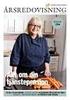 Förändringar i faktureringsreglerna och annat aktuellt inom moms Infomöte för bokföringsbyråer 2012 Förändringar i kraven på fakturor fr.o.m. 1.1.2013 Bakgrund till förändringarna Rådets direktiv 2010/45/EU
Förändringar i faktureringsreglerna och annat aktuellt inom moms Infomöte för bokföringsbyråer 2012 Förändringar i kraven på fakturor fr.o.m. 1.1.2013 Bakgrund till förändringarna Rådets direktiv 2010/45/EU
Visma Administration Severa Integration Fältöverföring
 Visma Administration Severa Integration Fältöverföring Visma Administration integration: Fältöverföring I detta dokument hittar du information om vad som förs över i vår integration mellan Visma Administration
Visma Administration Severa Integration Fältöverföring Visma Administration integration: Fältöverföring I detta dokument hittar du information om vad som förs över i vår integration mellan Visma Administration
Handledning. Att skicka elektronisk fristående Svefaktura 1.0 till Region Skåne landsting
 Handledning Att skicka elektronisk fristående Svefaktura 1.0 till Region Skåne landsting Expert Systems kundtjänst: E-post: support@expertsystems.se Tel: 08-446 34 00 Senast Uppdaterad: 11-04-12 Exder
Handledning Att skicka elektronisk fristående Svefaktura 1.0 till Region Skåne landsting Expert Systems kundtjänst: E-post: support@expertsystems.se Tel: 08-446 34 00 Senast Uppdaterad: 11-04-12 Exder
Handledning för Fristående Svefaktura
 Handledning för Fristående Svefaktura Expert Systems kundtjänst: E-post: support@expertsystems.se Tel: 08-446 34 00 Senast Uppdaterad: 10-07-12 Exder Fristående Svefaktura Sida 2 av 20 Innehållsförteckning
Handledning för Fristående Svefaktura Expert Systems kundtjänst: E-post: support@expertsystems.se Tel: 08-446 34 00 Senast Uppdaterad: 10-07-12 Exder Fristående Svefaktura Sida 2 av 20 Innehållsförteckning
Kom igång med Fakturaportalen!
 Kom igång med Fakturaportalen! Invoice Portal www.fakturaportalen.s e support@fakturaportalen.se +46 8 446 34 00 Innehåll Innehåll...2 Registrera...3 Användarinformation...4 Organisationsinformation...4
Kom igång med Fakturaportalen! Invoice Portal www.fakturaportalen.s e support@fakturaportalen.se +46 8 446 34 00 Innehåll Innehåll...2 Registrera...3 Användarinformation...4 Organisationsinformation...4
Kom igång med Fakturaportalen!
 Kom igång med Fakturaportalen! Invoice Portal www.fakturaportalen.se support@fakturaportalen.se +46 8 446 34 00 Innehåll Innehåll... 2 Registrera... 3 Användarinformation... 3 Organisationsinformation...
Kom igång med Fakturaportalen! Invoice Portal www.fakturaportalen.se support@fakturaportalen.se +46 8 446 34 00 Innehåll Innehåll... 2 Registrera... 3 Användarinformation... 3 Organisationsinformation...
Handledning för Västra Götalandsregionen (VGR)
 Handledning för Västra Götalandsregionen (VGR) Svefaktura Tel: 08-446 34 00 Senast Uppdaterad: 10-06-16 Exder Västra Götalandsregionen Sida 2 av 18 Innehållsförteckning 1. Användarhandledning... 3 2. Affärsprocessbeskrivning...
Handledning för Västra Götalandsregionen (VGR) Svefaktura Tel: 08-446 34 00 Senast Uppdaterad: 10-06-16 Exder Västra Götalandsregionen Sida 2 av 18 Innehållsförteckning 1. Användarhandledning... 3 2. Affärsprocessbeskrivning...
Lathund Registrering av försäljningsorder AGRESSO Logistik
 Välj: AGRESSO Logistik Order/Fakturering Försäljningsorder Registrering/underhåll av försäljningsorder Välj ordernummerserie: Order/fakturering 9000* (Dubbelklicka). Inställning av fönsteralternativ (Behöver
Välj: AGRESSO Logistik Order/Fakturering Försäljningsorder Registrering/underhåll av försäljningsorder Välj ordernummerserie: Order/fakturering 9000* (Dubbelklicka). Inställning av fönsteralternativ (Behöver
S-gruppens portal för e-fakturor Snabbanvisning
 S-gruppens portal för e-fakturor Snabbanvisning 1 Allmänt Portalen för e-fakturor är en applikation på nätet och via den kan man skicka e-fakturor. Portalen för e-fakturor passar leverantörer som inte
S-gruppens portal för e-fakturor Snabbanvisning 1 Allmänt Portalen för e-fakturor är en applikation på nätet och via den kan man skicka e-fakturor. Portalen för e-fakturor passar leverantörer som inte
Handledning för Örebro Kommun
 Handledning för Örebro Kommun Fristående faktura SFTI Fulltextfaktura Expert Systems kundtjänst: E-post: support@expertsystems.se Tel: 08-446 34 00 Senast uppdaterat: 10-12-07 Exder Örebro Kommun, Fristående
Handledning för Örebro Kommun Fristående faktura SFTI Fulltextfaktura Expert Systems kundtjänst: E-post: support@expertsystems.se Tel: 08-446 34 00 Senast uppdaterat: 10-12-07 Exder Örebro Kommun, Fristående
Handledning. Att skicka elektronisk fristående Svefaktura 1.0 till Härjedalens kommun
 Handledning Att skicka elektronisk fristående Svefaktura 1.0 till Härjedalens kommun Expert Systems kundtjänst: E-post: support@expertsystems.se Tel: 08-446 34 00 Senast Uppdaterad: 10-12-19 Exder Härjedalen
Handledning Att skicka elektronisk fristående Svefaktura 1.0 till Härjedalens kommun Expert Systems kundtjänst: E-post: support@expertsystems.se Tel: 08-446 34 00 Senast Uppdaterad: 10-12-19 Exder Härjedalen
Handledning. Att skicka elektronisk fristående Svefaktura 1.0 till Sigtuna kommun
 Handledning Att skicka elektronisk fristående Svefaktura 1.0 till Sigtuna kommun Expert Systems kundtjänst: E-post: support@expertsystems.se Tel: 08-446 34 00 Senast Uppdaterad: 11-03-28 Exder Sigtuna
Handledning Att skicka elektronisk fristående Svefaktura 1.0 till Sigtuna kommun Expert Systems kundtjänst: E-post: support@expertsystems.se Tel: 08-446 34 00 Senast Uppdaterad: 11-03-28 Exder Sigtuna
Internfakturaportalen
 Internfakturaportalen Manual för samordnare 1 Innehåll Inledning... 3 Internfaktura... 3 Registrera faktura... 3 Viktigt vid ändring av fakturarad... 7 Viktig information för bilagor... 8 Inledning...
Internfakturaportalen Manual för samordnare 1 Innehåll Inledning... 3 Internfaktura... 3 Registrera faktura... 3 Viktigt vid ändring av fakturarad... 7 Viktig information för bilagor... 8 Inledning...
Rondo hantering av inköpsfakturor Helhet 3 5.5.2011
 2011 Rondo hantering av inköpsfakturor Helhet 3 5.5.2011 Jennifer Fors Åbo Akademi 5/4/2011 1 Innehållsförteckning Innehållsförteckning... i 1 Introduktion... 1 2 Momskoder... 1 2.1 Affärsverksamhetsprojekt...
2011 Rondo hantering av inköpsfakturor Helhet 3 5.5.2011 Jennifer Fors Åbo Akademi 5/4/2011 1 Innehållsförteckning Innehållsförteckning... i 1 Introduktion... 1 2 Momskoder... 1 2.1 Affärsverksamhetsprojekt...
Senast uppdaterat: 09-02-03 Exder EDI direktorder sida 1 av 18
 Senast uppdaterat: 09-02-03 Exder EDI direktorder sida 1 av 18 Innehållsförteckning INNEHÅLLSFÖRTECKNING...1 ANVÄNDARHANDLEDNING FÖR EXDER EDI DIREKTORDER...2 FLÖDEN...3 Axfood Direktorder...3 ARTIKLAR...4
Senast uppdaterat: 09-02-03 Exder EDI direktorder sida 1 av 18 Innehållsförteckning INNEHÅLLSFÖRTECKNING...1 ANVÄNDARHANDLEDNING FÖR EXDER EDI DIREKTORDER...2 FLÖDEN...3 Axfood Direktorder...3 ARTIKLAR...4
Handledning. Att skicka elektronisk fristående Svefaktura 1.0 till Malmö stad
 Handledning Att skicka elektronisk fristående Svefaktura 1.0 till Malmö stad Expert Systems kundtjänst: E-post: support@expertsystems.se Tel: 08-446 34 00 Senast Uppdaterad: 10-06-16 Exder Malmö stad Sida
Handledning Att skicka elektronisk fristående Svefaktura 1.0 till Malmö stad Expert Systems kundtjänst: E-post: support@expertsystems.se Tel: 08-446 34 00 Senast Uppdaterad: 10-06-16 Exder Malmö stad Sida
Handledning. Att skicka elektronisk fristående Svefaktura 1.0 till Karlskoga kommun
 Handledning Att skicka elektronisk fristående Svefaktura 1.0 till Karlskoga kommun Expert Systems kundtjänst: E-post: support@expertsystems.se Tel: 08-446 34 00 Senast Uppdaterad: 10-11-12 Exder Fristående
Handledning Att skicka elektronisk fristående Svefaktura 1.0 till Karlskoga kommun Expert Systems kundtjänst: E-post: support@expertsystems.se Tel: 08-446 34 00 Senast Uppdaterad: 10-11-12 Exder Fristående
Försäljningsordern finns under Försäljning och marknadsföring Orderbearbetning Order.
 Försäljningsorder reservdelar De angivna menyhänvisningarna refererar till Navigeringsrutan i Navision. Försäljningsordern finns under Försäljning och marknadsföring Orderbearbetning Order. Försäljningsordern
Försäljningsorder reservdelar De angivna menyhänvisningarna refererar till Navigeringsrutan i Navision. Försäljningsordern finns under Försäljning och marknadsföring Orderbearbetning Order. Försäljningsordern
BgMax Bankgiro Inbetalningar
 BgMax Bankgiro Inbetalningar Innehåll BANKGIRO INBETALNINGAR - NYTT FILFORMAT FÖR BANKGIROT INBETALNINGAR... 3 INSTÄLLNINGAR... 3 Kundnummer för okända betalningar... 4 Förvalt betalningssätt... 5 Startvärde...
BgMax Bankgiro Inbetalningar Innehåll BANKGIRO INBETALNINGAR - NYTT FILFORMAT FÖR BANKGIROT INBETALNINGAR... 3 INSTÄLLNINGAR... 3 Kundnummer för okända betalningar... 4 Förvalt betalningssätt... 5 Startvärde...
Handledning. Att skicka elektronisk fristående Svefaktura 1.0 till Eskilstuna kommun
 Handledning Att skicka elektronisk fristående Svefaktura 1.0 till Eskilstuna kommun Expert Systems kundtjänst: E-post: support@expertsystems.se Tel: 08-446 34 00 Senast Uppdaterad: 11-01-12 Exder Eskilstuna
Handledning Att skicka elektronisk fristående Svefaktura 1.0 till Eskilstuna kommun Expert Systems kundtjänst: E-post: support@expertsystems.se Tel: 08-446 34 00 Senast Uppdaterad: 11-01-12 Exder Eskilstuna
Handledning. Att skicka elektronisk fristående Svefaktura 1.0 via eprinter till Eskilstuna kommun
 Handledning Att skicka elektronisk fristående Svefaktura 1.0 via eprinter till Eskilstuna kommun Expert Systems kundtjänst: E-post: support@expertsystems.se Tel: 08-446 34 00 Senast Uppdaterad: 10-12-28
Handledning Att skicka elektronisk fristående Svefaktura 1.0 via eprinter till Eskilstuna kommun Expert Systems kundtjänst: E-post: support@expertsystems.se Tel: 08-446 34 00 Senast Uppdaterad: 10-12-28
Sonera Fakturera Användarguide. Oregistrerad
 Sonera Fakturera Användarguide Oregistrerad 1/6 Sonera Fakturera Användarguide oregistrerad 05/2011 Rekommenderade webbläsare Vi rekommenderar webbläsarna Firefox, Opera, Safari och Chrome. Tjänsten stödjer
Sonera Fakturera Användarguide Oregistrerad 1/6 Sonera Fakturera Användarguide oregistrerad 05/2011 Rekommenderade webbläsare Vi rekommenderar webbläsarna Firefox, Opera, Safari och Chrome. Tjänsten stödjer
FINLANDS FÖRFATTNINGSSAMLING
 FINLANDS FÖRFATTNINGSSAMLING Utgiven i Helsingfors den 2 juli 2012 399/2012 Lag om ändring av mervärdesskattelagen Utfärdad i Nådendal den 29 juni 2012 I enlighet med riksdagens beslut ändras i mervärdesskattelagen
FINLANDS FÖRFATTNINGSSAMLING Utgiven i Helsingfors den 2 juli 2012 399/2012 Lag om ändring av mervärdesskattelagen Utfärdad i Nådendal den 29 juni 2012 I enlighet med riksdagens beslut ändras i mervärdesskattelagen
Har du tid att fakturera? Denna presentation visar dig hur du kan få mer tid till annat än pappersarbetet!
 01/36 Har du tid att fakturera? Denna presentation visar dig hur du kan få mer tid till annat än pappersarbetet! Vi presenterar ett arbetsflöde från att en arbetsorder skapas till att fakturan skrivs ut
01/36 Har du tid att fakturera? Denna presentation visar dig hur du kan få mer tid till annat än pappersarbetet! Vi presenterar ett arbetsflöde från att en arbetsorder skapas till att fakturan skrivs ut
Handledning. Att skicka elektronisk fristående Svefaktura 1.0 via eprinter till Landstinget i Östergötland
 Handledning Att skicka elektronisk fristående Svefaktura 1.0 via eprinter till Landstinget i Östergötland Expert Systems kundtjänst: E-post: support@expertsystems.se Tel: 08-446 34 00 Senast Uppdaterad:
Handledning Att skicka elektronisk fristående Svefaktura 1.0 via eprinter till Landstinget i Östergötland Expert Systems kundtjänst: E-post: support@expertsystems.se Tel: 08-446 34 00 Senast Uppdaterad:
Såhär fyller du i ansökan om anslutning och uppdaterar du dina kunduppgifter
 Såhär fyller du i ansökan om anslutning och uppdaterar du dina kunduppgifter Denna anvisning är avsedd för dem som ansöker om anslutning till Kanta-tjänsten eller uppdaterar sina kunduppgifter. I anvisningen
Såhär fyller du i ansökan om anslutning och uppdaterar du dina kunduppgifter Denna anvisning är avsedd för dem som ansöker om anslutning till Kanta-tjänsten eller uppdaterar sina kunduppgifter. I anvisningen
Har du tid att fakturera? Vi ska visa dig hur du kan få mer tid till annat än pappersarbetet!
 01/36 Har du tid att fakturera? Vi ska visa dig hur du kan få mer tid till annat än pappersarbetet! I denna demonstration presenterar vi ett arbetsflöde från att en arbetsorder skapas till att fakturan
01/36 Har du tid att fakturera? Vi ska visa dig hur du kan få mer tid till annat än pappersarbetet! I denna demonstration presenterar vi ett arbetsflöde från att en arbetsorder skapas till att fakturan
Nya regler för momsfakturor och för lagring av räkenskapsinformation
 1 Nya regler för momsfakturor och för lagring av räkenskapsinformation Riksdagen antog i december 2003 regeringens proposition 2003/2004:26 om nya regler för fakturor när det gäller mervärdesskatt. De
1 Nya regler för momsfakturor och för lagring av räkenskapsinformation Riksdagen antog i december 2003 regeringens proposition 2003/2004:26 om nya regler för fakturor när det gäller mervärdesskatt. De
Skapa kundfaktura. -Lathund som visar steg för steg hur man skapar kundfakturor, skickar. elektroniska fakturor samt hur man krediterar fakturor.
 Skapa kundfaktura -Lathund som visar steg för steg hur man skapar kundfakturor, skickar elektroniska fakturor samt hur man krediterar fakturor. 2016-12-13 Daniel Johansson Ekonomiavdelningen Skapa kundfaktura...
Skapa kundfaktura -Lathund som visar steg för steg hur man skapar kundfakturor, skickar elektroniska fakturor samt hur man krediterar fakturor. 2016-12-13 Daniel Johansson Ekonomiavdelningen Skapa kundfaktura...
Användarguide: Pagero Web Portal Skapa och skicka fakturor till Volvo Car SE
 Användarguide: Pagero Web Portal Skapa och skicka fakturor till Volvo Car SE Registrera er för er Pagero Free Web Portal till Volvo Car För att effektivisera hanteringen av leverantörsfakturor har Volvo
Användarguide: Pagero Web Portal Skapa och skicka fakturor till Volvo Car SE Registrera er för er Pagero Free Web Portal till Volvo Car För att effektivisera hanteringen av leverantörsfakturor har Volvo
Börja med Smart... 3. Registrera din kund... 12 Registrera din artikel... 15 Göra en faktura... 16
 Innehåll Börja med Smart... 3 Integration med bokföringen... 3 Hogia-ID... 4 Guide - Smart - Registrera dina uppgifter... 5 Startsidan... 8 Guide - Fakturering... 9 Registrera din kund... 12 Registrera
Innehåll Börja med Smart... 3 Integration med bokföringen... 3 Hogia-ID... 4 Guide - Smart - Registrera dina uppgifter... 5 Startsidan... 8 Guide - Fakturering... 9 Registrera din kund... 12 Registrera
Momsfrågor vid överlåtelse av verksamhet Ulrika Grefberg ulrika.grefberg@svalner.se 076-899 69 10
 Momsfrågor vid överlåtelse av verksamhet Ulrika Grefberg ulrika.grefberg@svalner.se 076-899 69 10 Agenda Inledning Några sätt av avyttra en verksamhet Överlåtelse Momsfri överlåtelse av verksamhet Momsfri
Momsfrågor vid överlåtelse av verksamhet Ulrika Grefberg ulrika.grefberg@svalner.se 076-899 69 10 Agenda Inledning Några sätt av avyttra en verksamhet Överlåtelse Momsfri överlåtelse av verksamhet Momsfri
För dig som skall skicka fakturor i ICAs fakturaportal
 För dig som skall skicka fakturor i ICAs fakturaportal Inloggning i ICAs fakturaportal Starta din webbläsare (Internet Explorer). Gå till www.fakturaportalen.se. Du är nu inne i Fakturaportalen. Gå till
För dig som skall skicka fakturor i ICAs fakturaportal Inloggning i ICAs fakturaportal Starta din webbläsare (Internet Explorer). Gå till www.fakturaportalen.se. Du är nu inne i Fakturaportalen. Gå till
Kundfakturors sändsätt
 Kundfakturors sändsätt 2014-11-05. Åbergs DataSystem AB, Göran Gustafsson I version 217 som vi släppte i slutet av oktober 2014 gjorde vi en förändring på hur fakturor kunde skickas till kunderna. Till
Kundfakturors sändsätt 2014-11-05. Åbergs DataSystem AB, Göran Gustafsson I version 217 som vi släppte i slutet av oktober 2014 gjorde vi en förändring på hur fakturor kunde skickas till kunderna. Till
Kundfakturor. Raindance - Kundreskontra. Kommando KFM
 Kundfakturor Kommando KFM Denna rutin används för att registrera de fakturor vi ska skicka till våra kunder. Du kommer till denna rutin genom att välja RK i huvudmenyn. Välj därefter KFM för att komma
Kundfakturor Kommando KFM Denna rutin används för att registrera de fakturor vi ska skicka till våra kunder. Du kommer till denna rutin genom att välja RK i huvudmenyn. Välj därefter KFM för att komma
Kundreskontra. Kapitel 9 Kundreskontra Innehåll
 Kapitel 9 Kundreskontra Innehåll Kundreskontra...3 Inbetalningar...4 Fakturanummer...5 Fakturadatum...5 Ordernummer...5 Att betala / betalt...5 Förf.dag/bet.dag...5 Bet.via...5 Avi nr...5 Differens...5
Kapitel 9 Kundreskontra Innehåll Kundreskontra...3 Inbetalningar...4 Fakturanummer...5 Fakturadatum...5 Ordernummer...5 Att betala / betalt...5 Förf.dag/bet.dag...5 Bet.via...5 Avi nr...5 Differens...5
Bilaga 5b. Faktureringsrutiner. Upphandling av IT-stöd för hantering av elevdokumentation inom Skolplattform Stockholm UTBILDNINGSFÖRVALTNINGEN
 SID 1 (6) Bilaga 5b Faktureringsrutiner Förfrågningsunderlag Upphandling av IT-stöd för hantering av elevdokumentation inom Skolplattform Stockholm Box 22049, 104 22 Stockholm. Besöksadress Hantverkargatan
SID 1 (6) Bilaga 5b Faktureringsrutiner Förfrågningsunderlag Upphandling av IT-stöd för hantering av elevdokumentation inom Skolplattform Stockholm Box 22049, 104 22 Stockholm. Besöksadress Hantverkargatan
Raindanceportalen, Handbok KFP 2014-09-12. Raindance. Handbok KFP KundFakturaPortal. Ekonomienheten Umu
 Raindance Handbok KFP KundFakturaPortal 1 Innehållsförteckning Fakturor... 3 Registrera faktura... 4 Fakturahuvud, Kund- och datumuppgifter... 4 Övriga uppgifter... 6 Fakturarader... 7 Kontera fakturan...
Raindance Handbok KFP KundFakturaPortal 1 Innehållsförteckning Fakturor... 3 Registrera faktura... 4 Fakturahuvud, Kund- och datumuppgifter... 4 Övriga uppgifter... 6 Fakturarader... 7 Kontera fakturan...
ska redovisas. T2002 T2002 T2001 T2002 T0063 T0090 T0090 T0063 tillgängligt.
 2005-10-19 16:20:57 1 AT 9.2.1 Orderlös faktura, baserad på avtal/kontrakt eller abonnemang -meddelande MS 48 Fakturahuvud INVOIC:D:96A:UN:EAN008 Transaktionen används för regelbunden fakturering av produkter
2005-10-19 16:20:57 1 AT 9.2.1 Orderlös faktura, baserad på avtal/kontrakt eller abonnemang -meddelande MS 48 Fakturahuvud INVOIC:D:96A:UN:EAN008 Transaktionen används för regelbunden fakturering av produkter
Bilaga 5b Faktureringsrutiner Dnr: /
 Bilaga 5b Faktureringsrutiner stockholm.se Stadsledningskontoret Avdelningen för digital utveckling Ragnar Östbergs Plan 1 105 35 Stockholm Växel 08-508 29 000 www.stockholm.se Innehåll 1 Viktig information
Bilaga 5b Faktureringsrutiner stockholm.se Stadsledningskontoret Avdelningen för digital utveckling Ragnar Östbergs Plan 1 105 35 Stockholm Växel 08-508 29 000 www.stockholm.se Innehåll 1 Viktig information
Handledning. Att skicka elektronisk fristående Svefaktura 1.0 till Mölndals stad
 Handledning Att skicka elektronisk fristående Svefaktura 1.0 till Mölndals stad Expert Systems kundtjänst: E-post: support@expertsystems.se Tel: 08-446 34 00 Senast Uppdaterad: 10-11-10 Exder Svefaktura
Handledning Att skicka elektronisk fristående Svefaktura 1.0 till Mölndals stad Expert Systems kundtjänst: E-post: support@expertsystems.se Tel: 08-446 34 00 Senast Uppdaterad: 10-11-10 Exder Svefaktura
Bilaga 10 Faktureringsrutiner
 SID 1 (7) Bilaga 10 Faktureringsrutiner Förfrågningsunderlag 1. Systemdrift och Systemförvaltning Centrala verksamhetssystem 2. Service Desk 105 35 STOCKHOLM. Telefon 08-508 29 000. Fax 08-508 29 036.
SID 1 (7) Bilaga 10 Faktureringsrutiner Förfrågningsunderlag 1. Systemdrift och Systemförvaltning Centrala verksamhetssystem 2. Service Desk 105 35 STOCKHOLM. Telefon 08-508 29 000. Fax 08-508 29 036.
Svensk författningssamling
 Svensk författningssamling Lag om ändring i mervärdesskattelagen (1994:200); SFS 2012:342 Utkom från trycket den 11 juni 2012 utfärdad den 31 maj 2012. Enligt riksdagens beslut 1 föreskrivs 2 i fråga om
Svensk författningssamling Lag om ändring i mervärdesskattelagen (1994:200); SFS 2012:342 Utkom från trycket den 11 juni 2012 utfärdad den 31 maj 2012. Enligt riksdagens beslut 1 föreskrivs 2 i fråga om
Försäljningsordern finns under Försäljning och marknadsföring Orderbearbetning Order. Orderbilden består av orderhuvud och rader.
 Försäljningsorder reservdelar Försäljningsordern finns under Försäljning och marknadsföring Orderbearbetning Order. Orderbilden består av orderhuvud och rader. Nederst på försäljningsordern finns 6 knappar
Försäljningsorder reservdelar Försäljningsordern finns under Försäljning och marknadsföring Orderbearbetning Order. Orderbilden består av orderhuvud och rader. Nederst på försäljningsordern finns 6 knappar
Fakturera. grupper. Skapa. kunder. Välj Fakturering Skapa ny Ny kund i menyn.
 Fakturera grupper Om du vill skapa likadana fakturor till flera kunder, t ex hyror i fastighetsbolag eller medlemsavgifter i en sportklubb, kan du använda Gruppfakturering. Du börjar med att lägga till
Fakturera grupper Om du vill skapa likadana fakturor till flera kunder, t ex hyror i fastighetsbolag eller medlemsavgifter i en sportklubb, kan du använda Gruppfakturering. Du börjar med att lägga till
Så skickar ni elektroniska fakturor till
 Så skickar ni elektroniska fakturor till Basware Corporation Copyright Basware Corporation All rights reserved Information till leverantörer 2 (5) Bästa leverantör, kan ta emot e-fakturor via Basware.
Så skickar ni elektroniska fakturor till Basware Corporation Copyright Basware Corporation All rights reserved Information till leverantörer 2 (5) Bästa leverantör, kan ta emot e-fakturor via Basware.
Kraven på faktura i momshänseende. Ulrika Hansson 20 september 2016
 Kraven på faktura i momshänseende innehåll och format Ulrika Hansson 20 september 2016 1 Regler om faktura och faktureringsskyldighet 11 och 11 a kap. mervärdesskattelagen, 1994:200, ML Flest regler om
Kraven på faktura i momshänseende innehåll och format Ulrika Hansson 20 september 2016 1 Regler om faktura och faktureringsskyldighet 11 och 11 a kap. mervärdesskattelagen, 1994:200, ML Flest regler om
1 Fakturering av ssystemtjänster
 SvK1000, v3.3, 2014-03-26 Svenska kraftnät balansansvarsavtal@svk.se 2017-101-3110 2017/247 REGELDOKUMENT Regler om för fakturering av Systemtjänster Detta regeldokument beskriver rutiner och riktlinjer
SvK1000, v3.3, 2014-03-26 Svenska kraftnät balansansvarsavtal@svk.se 2017-101-3110 2017/247 REGELDOKUMENT Regler om för fakturering av Systemtjänster Detta regeldokument beskriver rutiner och riktlinjer
Handledning. Att skicka elektronisk fristående Svefaktura 1.0 via eprinter till Malmö stad
 Handledning Att skicka elektronisk fristående Svefaktura 1.0 via eprinter till Malmö stad Expert Systems kundtjänst: E-post: support@expertsystems.se Tel: 08-446 34 00 Senast Uppdaterad: 11-02-04 Exder
Handledning Att skicka elektronisk fristående Svefaktura 1.0 via eprinter till Malmö stad Expert Systems kundtjänst: E-post: support@expertsystems.se Tel: 08-446 34 00 Senast Uppdaterad: 11-02-04 Exder
Handledning för Stockholms stad
 Handledning för Stockholms stad Fristående Svefaktura 1.0 Senast Uppdaterad: 11-10-13 Exder Stockholms stad efaktura Sida 2 av 21 Innehållsförteckning 1. Användarhandledning... 3 2. Affärsprocessbeskrivning
Handledning för Stockholms stad Fristående Svefaktura 1.0 Senast Uppdaterad: 11-10-13 Exder Stockholms stad efaktura Sida 2 av 21 Innehållsförteckning 1. Användarhandledning... 3 2. Affärsprocessbeskrivning
Program för uppgörande av fakturerarmeddelande
 Program för uppgörande av fakturerarmeddelande Bruksanvisning 31.10.2007 1 (1) Innehållsförteckning 1 Program för fakturerarmeddelande... 1 2 Uppgörande av fakturerarmeddelande... 1 3 Datainnehållet i
Program för uppgörande av fakturerarmeddelande Bruksanvisning 31.10.2007 1 (1) Innehållsförteckning 1 Program för fakturerarmeddelande... 1 2 Uppgörande av fakturerarmeddelande... 1 3 Datainnehållet i
Steg 12 Affärssystem Visma/SPCS Adm 1000 Windows 7/8
 Steg 12 Affärssystem Visma/SPCS Adm 1000 Windows 7/8 Okt 14 Liljedalsdata.se Liljedalsdata Steg 12 W78 Sida 1 Inledning Förkunskaper Steg 1, 2, 3, 11. Starta och lägg upp ditt företag Om din verksamhet
Steg 12 Affärssystem Visma/SPCS Adm 1000 Windows 7/8 Okt 14 Liljedalsdata.se Liljedalsdata Steg 12 W78 Sida 1 Inledning Förkunskaper Steg 1, 2, 3, 11. Starta och lägg upp ditt företag Om din verksamhet
Handledning. Att skicka elektronisk fristående Svefaktura 1.0 via eprinter
 Handledning Att skicka elektronisk fristående Svefaktura 1.0 via eprinter Expert Systems 2012 Expert Systems kundtjänst: Senast Uppdaterad: 12-02-17 Exder svefaktura eprinter Sida 2 av 9 Innehållsförteckning
Handledning Att skicka elektronisk fristående Svefaktura 1.0 via eprinter Expert Systems 2012 Expert Systems kundtjänst: Senast Uppdaterad: 12-02-17 Exder svefaktura eprinter Sida 2 av 9 Innehållsförteckning
Skapa betalningsfil med utländska fakturor
 Skapa betalningsfil med utländska fakturor När du ska skicka utländska fakturor via betalningsfil är det viktigt att du lägger upp dina utländska leverantörer med rätt inställningar för att rätt information
Skapa betalningsfil med utländska fakturor När du ska skicka utländska fakturor via betalningsfil är det viktigt att du lägger upp dina utländska leverantörer med rätt inställningar för att rätt information
Bilaga 3 Faktureringsrutiner Dnr: /
 Bilaga 3 Faktureringsrutiner stockholm.se Utbildningsförvaltningen Avdelningen för utveckling och samordning Hantverkargatan 2F 104 22 Stockholm Växel 08-508 33 000 www.stockholm.se Innehåll 1 Inledning
Bilaga 3 Faktureringsrutiner stockholm.se Utbildningsförvaltningen Avdelningen för utveckling och samordning Hantverkargatan 2F 104 22 Stockholm Växel 08-508 33 000 www.stockholm.se Innehåll 1 Inledning
Villkor för e-fakturaservice för företagskunder
 Villkor för e-fakturaservice för företagskunder Gäller fr.o.m. 01.1. 2013 Nedanstående avtalsvillkor tillämpas mellan Banken och Kunden vid hanteringen av e- som kunden sänder och/eller mottar via en elektronisk
Villkor för e-fakturaservice för företagskunder Gäller fr.o.m. 01.1. 2013 Nedanstående avtalsvillkor tillämpas mellan Banken och Kunden vid hanteringen av e- som kunden sänder och/eller mottar via en elektronisk
Skapa kundfaktura. Raindance Classic version 2012 vårokumentets underrubrik]
![Skapa kundfaktura. Raindance Classic version 2012 vårokumentets underrubrik] Skapa kundfaktura. Raindance Classic version 2012 vårokumentets underrubrik]](/thumbs/22/1543312.jpg) Skapa kundfaktura Raindance Classic version 2012 vårokumentets underrubrik] Manualen innehåller steg för steg hur man skapar kundfakturor, skickar elektroniska fakturor och krediterar fakturor.et är vanligtvis
Skapa kundfaktura Raindance Classic version 2012 vårokumentets underrubrik] Manualen innehåller steg för steg hur man skapar kundfakturor, skickar elektroniska fakturor och krediterar fakturor.et är vanligtvis
Beskrivning av posterna Anmälan om lönesumma och Ansökan/ändring av förskott för TYVIgränssnittet
 Meddelande Arbetslöshetsförsäkringsfonden förbereder sig att ta emot elektroniska anmälningar från löneadministrationsprogram beskrivning av poster för TYVI-gränssnittet har publicerats För att effektivisera
Meddelande Arbetslöshetsförsäkringsfonden förbereder sig att ta emot elektroniska anmälningar från löneadministrationsprogram beskrivning av poster för TYVI-gränssnittet har publicerats För att effektivisera
E-faktura adressering och fakturakrav
 Sida 1 (11) E-faktura adressering och fakturakrav Den här bilagan riktar sig till leverantörer som vill skicka elektronisk faktura till Stockholms stads förvaltningar eller bolag. Bilagan innehåller teknisk
Sida 1 (11) E-faktura adressering och fakturakrav Den här bilagan riktar sig till leverantörer som vill skicka elektronisk faktura till Stockholms stads förvaltningar eller bolag. Bilagan innehåller teknisk
Punktskattedeklaration, Tillfälliga VETUMA-identifierade skattskyldiga, användarguide
 Skatteförvaltningen Användarguide, VETUMA-identifierad skattskyldig Punktskattedeklaration 1/36 Punktskattedeklaration, Tillfälliga VETUMA-identifierade skattskyldiga, användarguide Innehåll INLOGGNING
Skatteförvaltningen Användarguide, VETUMA-identifierad skattskyldig Punktskattedeklaration 1/36 Punktskattedeklaration, Tillfälliga VETUMA-identifierade skattskyldiga, användarguide Innehåll INLOGGNING
Handledning. Att skicka elektronisk fristående Svefaktura 1.0 via eprinter till Säljdag Intention AB
 Handledning Att skicka elektronisk fristående Svefaktura 1.0 via eprinter till Säljdag Intention AB Expert Systems kundtjänst: E-post: support@expertsystems.se Tel: 08-446 34 00 Senast Uppdaterad: 10-12-19
Handledning Att skicka elektronisk fristående Svefaktura 1.0 via eprinter till Säljdag Intention AB Expert Systems kundtjänst: E-post: support@expertsystems.se Tel: 08-446 34 00 Senast Uppdaterad: 10-12-19
FaktApp. Mobilapplikation för fakturering. Resultat Finans AB
 FaktApp Mobilapplikation för fakturering Resultat Finans AB Innehåll FaktApp En unik tjänst från Resultat Finans AB...2 FaktApp Mobilapplikation för fakturering...3 Logga in på FaktApp...3 Registrera ditt
FaktApp Mobilapplikation för fakturering Resultat Finans AB Innehåll FaktApp En unik tjänst från Resultat Finans AB...2 FaktApp Mobilapplikation för fakturering...3 Logga in på FaktApp...3 Registrera ditt
Svensk författningssamling
 Svensk författningssamling Lag om ändring i mervärdesskattelagen (1994:200); SFS 2003:1134 Utkom från trycket den 19 december 2003 utfärdad den 11 december 2003. Enligt riksdagens beslut 1 föreskrivs 2
Svensk författningssamling Lag om ändring i mervärdesskattelagen (1994:200); SFS 2003:1134 Utkom från trycket den 19 december 2003 utfärdad den 11 december 2003. Enligt riksdagens beslut 1 föreskrivs 2
Kundfakturering i Agresso Uppdaterad 2013-01-14
 Kundfakturering i Agresso Uppdaterad 2013-01-14 Innehållsförteckning 1. Registrering av försäljningsorder... 1 Flik 1 - Order...2 Flik 2 - Faktura...3 Flik 3 - Leverans...4 Flik 4 - Detaljer...4 2. Internfakturering
Kundfakturering i Agresso Uppdaterad 2013-01-14 Innehållsförteckning 1. Registrering av försäljningsorder... 1 Flik 1 - Order...2 Flik 2 - Faktura...3 Flik 3 - Leverans...4 Flik 4 - Detaljer...4 2. Internfakturering
Så skickar ni elektroniska fakturor till JM AB. Basware Corporation Copyright Basware Corporation All rights reserved
 Så skickar ni elektroniska fakturor till Basware Corporation Copyright Basware Corporation All rights reserved Information till leverantörer 2 (5) Bästa leverantör, kan ta emot e-fakturor via Basware.
Så skickar ni elektroniska fakturor till Basware Corporation Copyright Basware Corporation All rights reserved Information till leverantörer 2 (5) Bästa leverantör, kan ta emot e-fakturor via Basware.
Goda råd till dig som skickar pappersfakturor till staten
 Goda råd till dig som skickar pappersfakturor till staten Vad skickar jag till skanningscentralen? Skicka endast ett originalexemplar av varje faktura till en enda skanningscentral. Om du även skickar
Goda råd till dig som skickar pappersfakturor till staten Vad skickar jag till skanningscentralen? Skicka endast ett originalexemplar av varje faktura till en enda skanningscentral. Om du även skickar
Handledning. Att skicka elektronisk fristående Svefaktura 1.0 via eprinter till Region Skåne landsting
 Handledning Att skicka elektronisk fristående Svefaktura 1.0 via eprinter till Region Skåne landsting Expert Systems kundtjänst: E-post: support@expertsystems.se Tel: 08-446 34 00 Senast Uppdaterad: 11-03-31
Handledning Att skicka elektronisk fristående Svefaktura 1.0 via eprinter till Region Skåne landsting Expert Systems kundtjänst: E-post: support@expertsystems.se Tel: 08-446 34 00 Senast Uppdaterad: 11-03-31
Fakturering/Kundreskontra
 Fakturering/Kundreskontra Detta dokument används endast under utbildning i MONITOR G5. Det arbetssätt som beskrivs i utbildningen kanske inte stämmer på just ditt företag, så anteckningar behöver göras
Fakturering/Kundreskontra Detta dokument används endast under utbildning i MONITOR G5. Det arbetssätt som beskrivs i utbildningen kanske inte stämmer på just ditt företag, så anteckningar behöver göras
Senast uppdaterat: Fakturaportalen administrationsgränssnitt sida 1 av 18
 Senast uppdaterat: 06-10-26 Fakturaportalen administrationsgränssnitt sida 1 av 18 Innehållsförteckning FAKTURAPORTALENS ADMINISTRATIONSGRÄNSSNITT...2 INLOGGNING...2 PARTNERS...4 FLIKEN ADRESSER...4 Standardadresser...6
Senast uppdaterat: 06-10-26 Fakturaportalen administrationsgränssnitt sida 1 av 18 Innehållsförteckning FAKTURAPORTALENS ADMINISTRATIONSGRÄNSSNITT...2 INLOGGNING...2 PARTNERS...4 FLIKEN ADRESSER...4 Standardadresser...6
Fakturering & Kundreskontra
 Fakturering & Kundreskontra Generellt 2 Fakturering 4 Kundreskontra 9 Betalning från kund 11 Räntefakturahantering 14 Sida 1 Generellt Nedan beskrivs vad som måste vara upplagt, innan fakturering mm kan
Fakturering & Kundreskontra Generellt 2 Fakturering 4 Kundreskontra 9 Betalning från kund 11 Räntefakturahantering 14 Sida 1 Generellt Nedan beskrivs vad som måste vara upplagt, innan fakturering mm kan
Hjälptext till ansökan om EORI-nummer
 Hjälptext till ansökan om EORI-nummer 1. Allmän information För att bedriva tullverksamhet i EU behövs i de flesta fall ett EORI-nummer. Du behöver inte ha ett EORI-nummer om du agerar som privatperson
Hjälptext till ansökan om EORI-nummer 1. Allmän information För att bedriva tullverksamhet i EU behövs i de flesta fall ett EORI-nummer. Du behöver inte ha ett EORI-nummer om du agerar som privatperson
Handbok Nya Autogiro. Å-DATA Infosystem
 Handbok Nya Autogiro Å-DATA Infosystem Autogiro 1 1. INLEDNING... 2 2. Systemöversikt... 3 2.1 Arbetsgången... 3 2.2 Huvudmeny Autogiro... 4 2.3 Exportera till Excel... 5 2.4 Visa/dölj kolumner... 6
Handbok Nya Autogiro Å-DATA Infosystem Autogiro 1 1. INLEDNING... 2 2. Systemöversikt... 3 2.1 Arbetsgången... 3 2.2 Huvudmeny Autogiro... 4 2.3 Exportera till Excel... 5 2.4 Visa/dölj kolumner... 6
Total IN Inläsningsfil
 Total IN Inläsningsfil Sida 1 av 17 Innehållsförteckning FILFORMAT FÖR PLUSGIROT INBETALNINGAR... 3 INSTÄLLNINGAR... 3 Kundnummer för okända betalningar... 4 Förvalt betalningssätt... 5 Startvärde... 5
Total IN Inläsningsfil Sida 1 av 17 Innehållsförteckning FILFORMAT FÖR PLUSGIROT INBETALNINGAR... 3 INSTÄLLNINGAR... 3 Kundnummer för okända betalningar... 4 Förvalt betalningssätt... 5 Startvärde... 5
E-faktura i nätbanken Beskrivning av tjänsten
 E-faktura i nätbanken Beskrivning av tjänsten Innehåll Ta emot fakturor i nätbanken eller filöverföringen... 3 För vem är tjänsten avsedd?... 3 Tillgänglighet... 4 Handläggningstid... 4 Bankdag... 4 Förvara
E-faktura i nätbanken Beskrivning av tjänsten Innehåll Ta emot fakturor i nätbanken eller filöverföringen... 3 För vem är tjänsten avsedd?... 3 Tillgänglighet... 4 Handläggningstid... 4 Bankdag... 4 Förvara
Bruksanvisning för nätfaktureringstjänsten för leverantörer
 Bruksanvisning för nätfaktureringstjänsten för leverantörer Förklaringar till fälten REGISTRERING UPPGIFTER OM LEVERANTÖREN FO-nummer * FO-numret för leverantörens företag i formatet xxxxxx-x. OBS! Systemet
Bruksanvisning för nätfaktureringstjänsten för leverantörer Förklaringar till fälten REGISTRERING UPPGIFTER OM LEVERANTÖREN FO-nummer * FO-numret för leverantörens företag i formatet xxxxxx-x. OBS! Systemet
MODELL. Kund Ab. Fakturavägen 1 00100 HELSINGFORS. Faktura 0608116430 31.01.2015 TOTALT EUR 3.277,09
 PB 6, FI-00011 POSTI Kund Ab Faktura 0608116430 31.01.2015 Faktureringsperiod 05/2015 Förfallodag 17.02.2015 Dröjsmålsränta 7,50% Referensnummer 19000 60811 64303 Faktureringsadressnummer 0000751064 Kundnummer
PB 6, FI-00011 POSTI Kund Ab Faktura 0608116430 31.01.2015 Faktureringsperiod 05/2015 Förfallodag 17.02.2015 Dröjsmålsränta 7,50% Referensnummer 19000 60811 64303 Faktureringsadressnummer 0000751064 Kundnummer
Försäljningsorder Maskiner. Försäljningsorder Maskiner
 Försäljningsorder Maskiner Försäljningsordern hittar du under kategorin Maskinhandel Försäljning Säljorder. Välj Ny i menyn eller tryck Ctrl+N. Försäljningsorderhuvud Huvudet på försäljningsordern är indelat
Försäljningsorder Maskiner Försäljningsordern hittar du under kategorin Maskinhandel Försäljning Säljorder. Välj Ny i menyn eller tryck Ctrl+N. Försäljningsorderhuvud Huvudet på försäljningsordern är indelat
Inköpsorder finner man under Inköp Orderbearbeting Order.
 Inköpsorder reservdelar De angivna menyhänvisningarna refererar till Navigationsrutan i Navision. Inköpsorder finner man under Inköp Orderbearbeting Order. Inköpsordern är uppdelad i skärmbilderna Inköpsorderhuvud
Inköpsorder reservdelar De angivna menyhänvisningarna refererar till Navigationsrutan i Navision. Inköpsorder finner man under Inköp Orderbearbeting Order. Inköpsordern är uppdelad i skärmbilderna Inköpsorderhuvud
Lathund - Registrering av försäljningsorder AGRESSO Logistik
 För att registrera en försäljningsorder, välj AGRESSO Logistik- Order/Fakturering-Försäljningsorder-Registrering/underhåll av försäljningsorder. Välj ordernummerserie order/fakturering 9000* Inställning
För att registrera en försäljningsorder, välj AGRESSO Logistik- Order/Fakturering-Försäljningsorder-Registrering/underhåll av försäljningsorder. Välj ordernummerserie order/fakturering 9000* Inställning
Kom igång med fakturering
 Kom igång med fakturering Företagsinställningar Gör de inställningar som ska gälla för faktureringen. Gå till menyn Arkiv - Företagsinställningar - Fakturering 1. (Affärssystem: Inställningar - Företag
Kom igång med fakturering Företagsinställningar Gör de inställningar som ska gälla för faktureringen. Gå till menyn Arkiv - Företagsinställningar - Fakturering 1. (Affärssystem: Inställningar - Företag
INSTRUKTION FÖR ATT SKICKA FAKTUROR GENOM BASWARE PORTAL
 INSTRUKTION FÖR ATT SKICKA FAKTUROR GENOM BASWARE PORTAL Logga in på ert konto genom att gå till https://portal.basware.com och fylla i era användaruppgifter (emailadress + lösenord) som ni skapade vid
INSTRUKTION FÖR ATT SKICKA FAKTUROR GENOM BASWARE PORTAL Logga in på ert konto genom att gå till https://portal.basware.com och fylla i era användaruppgifter (emailadress + lösenord) som ni skapade vid
Rutin för Fakturering. Inloggning till ekonomisystemet. 2010-03-18 Sidan 1 (13) Fakturering steg för steg. Registrering av faktura
 2010-03-18 Sidan 1 (13) Fakturering steg för steg Registrering av faktura Registrering av fakturaunderlag (utan väntande faktura) Påföra avgifter - Dröjsmålsränta Borttag av underlag för räntefakturor.
2010-03-18 Sidan 1 (13) Fakturering steg för steg Registrering av faktura Registrering av fakturaunderlag (utan väntande faktura) Påföra avgifter - Dröjsmålsränta Borttag av underlag för räntefakturor.
Lathund - Godkänn rekvisition eller faktura i EKO
 För att godkänna en rekvisition eller faktura i EKO söker du fram aktuell händelse i rapporten Att göra för ett specifikt tidsintervall. Klicka på Skapa knappen. 2009-10-23 1 Resultatet presenteras i en
För att godkänna en rekvisition eller faktura i EKO söker du fram aktuell händelse i rapporten Att göra för ett specifikt tidsintervall. Klicka på Skapa knappen. 2009-10-23 1 Resultatet presenteras i en
Med en installation av PP7 kommer det alltid med en kund som du inte ändra på; "Byt Kund".
 Kunder 1 De fält som måste fyllas i för att PP7 ska kunna registrera en ny kund är: Namn, Postadress, Betalningsvillkor och Organisationsnummer. Vyn ger möjlighet att registrera alla nödvändiga uppgifter
Kunder 1 De fält som måste fyllas i för att PP7 ska kunna registrera en ny kund är: Namn, Postadress, Betalningsvillkor och Organisationsnummer. Vyn ger möjlighet att registrera alla nödvändiga uppgifter
ÄNDRINGS- OCH NEDLÄGGNINGSANMÄLAN Enskild näringsidkare
 Myndighetens anteckningar / ÄNDRINGS- OCH NEDLÄGGNINGSANMÄLAN Enskild näringsidkare Använd denna blankett för att anmäla en ändring eller nedläggning till handelsregistret, stiftelseregistret, registret
Myndighetens anteckningar / ÄNDRINGS- OCH NEDLÄGGNINGSANMÄLAN Enskild näringsidkare Använd denna blankett för att anmäla en ändring eller nedläggning till handelsregistret, stiftelseregistret, registret
Så skickar ni elektroniska fakturor till. Neova AB
 Så skickar ni elektroniska fakturor till Information till leverantörer 2 (5) Bästa leverantör, har nu möjlighet att ta emot e-fakturor via Basware. Det här dokumentet innehåller viktig information för
Så skickar ni elektroniska fakturor till Information till leverantörer 2 (5) Bästa leverantör, har nu möjlighet att ta emot e-fakturor via Basware. Det här dokumentet innehåller viktig information för
InExchange Network. Innehåll. Välkommen till InExchange Network!
 Integrerade tjänster Skicka Välkommen till InExchange Network! Innehåll Logga in... 2 Skickade fakturor... 3 Sök efter och ta fram skickade fakturor... 3 Hur sammanställer jag en rapport på skickade fakturor?...
Integrerade tjänster Skicka Välkommen till InExchange Network! Innehåll Logga in... 2 Skickade fakturor... 3 Sök efter och ta fram skickade fakturor... 3 Hur sammanställer jag en rapport på skickade fakturor?...
Ankomstregistrera leverantörsfaktura
 Ankomstregistrera leverantörsfaktura Gå till Arkiv - Företagsinställningar - Reskontror - Leverantörsreskontra (Affärssystem: Inställningar - Företag - Reskontror - Leverantörsreskontra). Sätt en markering
Ankomstregistrera leverantörsfaktura Gå till Arkiv - Företagsinställningar - Reskontror - Leverantörsreskontra (Affärssystem: Inställningar - Företag - Reskontror - Leverantörsreskontra). Sätt en markering
Handledning. Att skicka elektronisk fristående Svefaktura 1.0 via eprinter till Härjedalens kommun
 Handledning Att skicka elektronisk fristående Svefaktura 1.0 via eprinter till Härjedalens kommun Expert Systems kundtjänst: E-post: support@expertsystems.se Tel: 08-446 34 00 Senast Uppdaterad: 10-11-17
Handledning Att skicka elektronisk fristående Svefaktura 1.0 via eprinter till Härjedalens kommun Expert Systems kundtjänst: E-post: support@expertsystems.se Tel: 08-446 34 00 Senast Uppdaterad: 10-11-17
Användarguide: Pagero Web Portal Skapa och skicka fakturor
 Användarguide: Pagero Web Portal Skapa och skicka fakturor Aktivera ditt Pagero Online-konto 1. När ditt företag har blivit registrerat skickas ett mail till din e-postadress. I mailet hittar du en länk
Användarguide: Pagero Web Portal Skapa och skicka fakturor Aktivera ditt Pagero Online-konto 1. När ditt företag har blivit registrerat skickas ett mail till din e-postadress. I mailet hittar du en länk
LATHUND Upplägg ny icke statlig kund i Agresso. AGRESSO Ekonomi / Kundreskontra / Kundregister / Kund
 Vid upplägg av nytt kundnummer ska blanketten - Kund, uppläggning i kundregister / kreditprövning fyllas i av beställaren. Finns under länken http://blanketter.gu.se/ekonomi.htm Kontrollera att följande
Vid upplägg av nytt kundnummer ska blanketten - Kund, uppläggning i kundregister / kreditprövning fyllas i av beställaren. Finns under länken http://blanketter.gu.se/ekonomi.htm Kontrollera att följande
Fakturaportal för Leverantörer
 Fakturaportal för Leverantörer Via fakturaportalen kan du enkelt och kostnadsfritt registrera och skicka elektronisk faktura till Swedac. Fakturan registreras i ett webbformulär. Portalen når du via en
Fakturaportal för Leverantörer Via fakturaportalen kan du enkelt och kostnadsfritt registrera och skicka elektronisk faktura till Swedac. Fakturan registreras i ett webbformulär. Portalen når du via en
Agressomanual. Kundfakturering
 Agressomanual Kundfakturering Författare: Jakob Brusquini År: 2015 Innehåll 1 Inledning 4 2 Kundregister 5 2.1 Kontrollsökning 5 2.2 Uppläggning av kund 6 3 Registrering av försäljningsorder 7 3.1 Order
Agressomanual Kundfakturering Författare: Jakob Brusquini År: 2015 Innehåll 1 Inledning 4 2 Kundregister 5 2.1 Kontrollsökning 5 2.2 Uppläggning av kund 6 3 Registrering av försäljningsorder 7 3.1 Order
e-faktura Total Allmänt Om e-faktura i Danske Bank Distributionskanaler Var hittar jag e-faktura Total?
 Allmänt e-faktura Total är en elektronisk faktureringstjänst i Business Online. Tjänsten möjliggör för dig att: registerhålla och administrera dina fakturamottagare ta emot anmälningsfiler från fakturamottagare
Allmänt e-faktura Total är en elektronisk faktureringstjänst i Business Online. Tjänsten möjliggör för dig att: registerhålla och administrera dina fakturamottagare ta emot anmälningsfiler från fakturamottagare
35 Periodiska sammanställningar... 1
 Innehåll 35 Periodiska sammanställningar... 1 35.1 Innehåll...1 35.2 Vad ska lämnas i en periodisk sammanställning?...2 35.2.1 Uppgiftsskyldighet...2 35.2.1.1 Uppgifter om varor...2 35.2.1.2 Uppgifter
Innehåll 35 Periodiska sammanställningar... 1 35.1 Innehåll...1 35.2 Vad ska lämnas i en periodisk sammanställning?...2 35.2.1 Uppgiftsskyldighet...2 35.2.1.1 Uppgifter om varor...2 35.2.1.2 Uppgifter
Kapitel 6, Mervärdesskatt
 Sid 1 (6) Kapitel 6, Mervärdesskatt 2000-10-26 Publiceringsdatum. 2000-11-09 6.6.9 9 Ändrad text. 2001-02-0 6.3 Bilaga 6.a Bilaga 6.a 1 18 Ändrad moms för inrikes persontransport. Ny momssats för inträde
Sid 1 (6) Kapitel 6, Mervärdesskatt 2000-10-26 Publiceringsdatum. 2000-11-09 6.6.9 9 Ändrad text. 2001-02-0 6.3 Bilaga 6.a Bilaga 6.a 1 18 Ändrad moms för inrikes persontransport. Ny momssats för inträde
